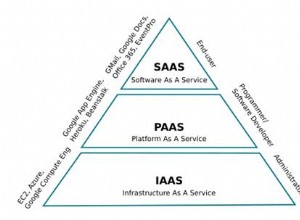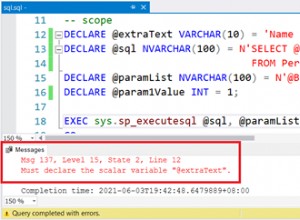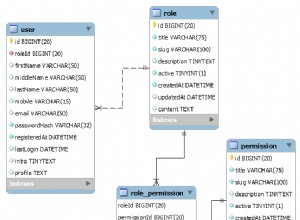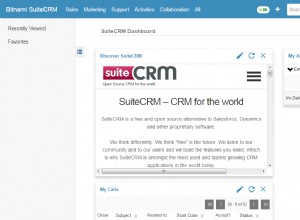MySQL Workbench adalah alat grafis kaya fitur yang digunakan untuk memodelkan data, membuat kueri SQL, mengelola server MySQL, dan banyak lagi. Panduan ini akan menunjukkan cara menginstal Workbench menggunakan manajer paket Ubuntu.
Sebelum Anda Mulai
-
Biasakan diri Anda dengan panduan Memulai kami dan selesaikan langkah-langkah untuk menyetel nama host dan zona waktu Linode Anda.
-
Panduan ini akan menggunakan
sudosedapat mungkin. Lengkapi bagian Mengamankan Server Anda untuk membuat akun pengguna standar, memperkuat akses SSH, dan menghapus layanan jaringan yang tidak perlu. -
Instal VNC di Ubuntu dan sambungkan ke VNC dari desktop Anda.
-
Perbarui sistem Anda:
sudo apt-get update && sudo apt-get upgrade
Instal MySQL Workbench
Instal MySQL Workbench menggunakan manajer paket APT:
sudo apt install mysql-workbench
Jalankan MySQL Workbench
Luncurkan MySQL Workbench dari terminal:
mysql-workbench
Untuk melihat opsi peluncuran lainnya dari antarmuka baris perintah, gunakan --help pilihan:
/usr/bin/mysql-workbench --help
MySQL Workbench menampilkan layar selamat datang ini saat pertama kali dijalankan:
Konfigurasi MySQL Workbench
Gunakan Preferensi Workbench bawaan untuk menyesuaikan pengaturan seperti versi server MySQL yang ditargetkan, warna font, penyelesaian kode, dan lainnya.
Untuk membuka preferensi, klik Edit , lalu Preferences di menu utama:
Opsional:Muat Contoh Database ke Server MySQL
Lihat panduan tentang cara Menginstal server MySQL di Ubuntu 14.04 atau Debian 8 untuk informasi lebih lanjut tentang membuat atau masuk ke server MySQL.
-
Akses server MySQL di SSH Linodevia Anda dan unduh database sampleSakila yang disediakan dalam dokumentasi MySQL:
wget http://downloads.mysql.com/docs/sakila-db.tar.gz -
Dekompresi
tar.gzberkas:tar -xzvf sakila-db.tar.gz -
Buka MySQL Workbench di mesin lokal Anda dan klik
+untuk membuat koneksi baru: -
Buat Nama Koneksi . Klik Metode Koneksi menu tarik-turun dan pilih
Standard TCP/IP over SSH. Lengkapi kredensial untuk login pengguna SSH dan MySQL:Catatan Port default server MySQL harus
3306padal27.0.0.1. Jika Anda ingin terhubung ke server lain dengan port yang berbeda, perbarui input yang sesuai. Lihat Menyebarkan MySQL Workbench untuk Administrasi Database untuk informasi lebih lanjut. -
Di bawah File , pilih Jalankan Skrip SQL… . Pilih
sakila-schema.sqllalu klik Jalankan : -
Ulangi Langkah 5 untuk
sakila-data.sql. -
Di bawah
Query1tab, gunakan contoh kueri di bawah untuk melihat Kisi Hasil dari data yang dipilih:USE sakila; SELECT * FROM actors WHERE first_name LIKE 'A%';
Database sampel menyediakan kotak pasir untuk menguji konfigurasi dan menunjukkan cara mengintegrasikannya ke dalam alur kerja Anda. MySQL Workbench menawarkan antarmuka grafis untuk melihat model database selain membangun kueri. Meskipun ada banyak fitur, gratis dan komersial, tersedia alternatif ringan, tergantung pada kebutuhan pengguna. MySQL Workbench tetap menjadi pilihan tepat untuk sebagian besar tugas administrasi database.
Informasi Lebih Lanjut
Anda mungkin ingin berkonsultasi dengan sumber daya berikut untuk informasi tambahan tentang topik ini. Meskipun ini disediakan dengan harapan dapat bermanfaat, harap perhatikan bahwa kami tidak dapat menjamin keakuratan atau ketepatan waktu materi yang dihosting secara eksternal.
- Manual Meja Kerja MySQL
- Menerapkan MySQL Workbench untuk Administrasi Database